Jak povolit přehrávač Flash Player, pokud je nainstalován, ale je deaktivován. Adobe Flash Player: jak povolit. Podrobný návod.
Vážení přátelé, jsem rád, že vás mohu přivítat na mém blogu. Alexander Melnichuk je v kontaktu a v tomto článku vám chci říci, jak povolit Adobe flash Přehrávač v prohlížeči Yandex. Vypadalo by to jako zcela triviální otázka, ale mnoho uživatelů neví, kde a jak je tento doplněk zahrnut. V důsledku toho zažívají spoustu nepříjemností spojených s přehráváním videí na různých webech.
Algoritmus naší práce na vyřešení tohoto problému bude následující. Nejprve spusťte prohlížeč Yandex a adresní řádek zadejte následující odkaz (lze zkopírovat z článku):
prohlížeč: // pluginy
Stiskněte klávesu Enter a zobrazí se okno se všemi nainstalovanými doplňky prohlížeče.
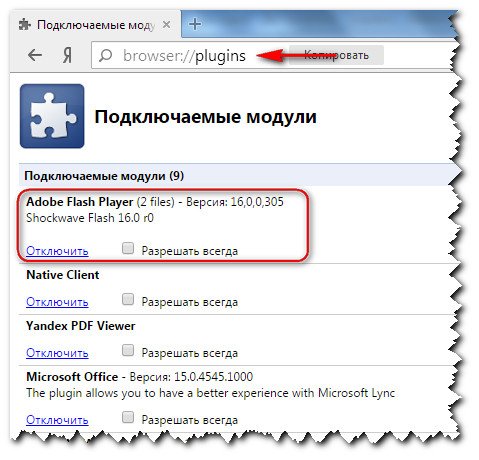
Ve stejném okně na pravé horní straně je odkaz Další podrobnosti, který musíte sledovat. Otevře úplné informace pomocí doplňků, včetně modulu Adobe Flash Player.
V mém prohlížeči jsou nainstalovány 2 takové moduly, s největší pravděpodobností budete mít podobnou situaci.
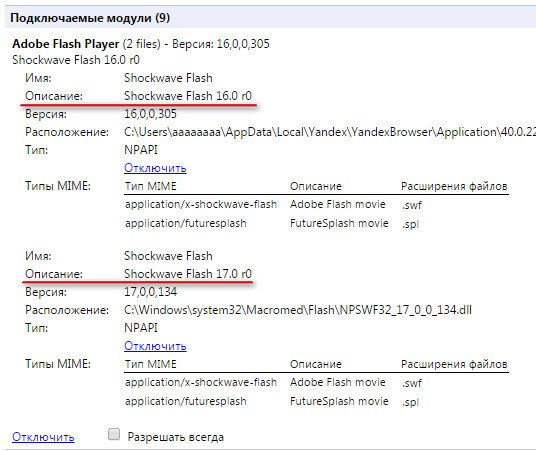
Zajistíme, aby v dolní části každého modulu byl odkaz s nápisem Zakázat, pokud takový nápis neexistuje, pak klikněte na odkaz Povolit. Důvodem je povolení dvou doplňků. Restartujte prohlížeč a zkontrolujte přehrávání videa. Pokud problém přetrvává, pokusíme se doplňky po jedné deaktivovat a po každé změně restartovat prohlížeč.
Obvykle tyto postupy stačí a uživatel již ví, jak povolit Adobe Flash Player v prohlížeči Yandex. Někdy však existují situace, kdy povolení / zakázání doplňků nevyřeší problém s přehráváním videa.
V takovém případě musíte přejít na Ovládací panely a vybrat součást Programy - Odinstalovat programy (položka - Přidat nebo odebrat programy pro Windows XP). V seznamu, který se otevře, vyberte modul plug-in Adobe Flash Player a odeberte jej. Před odinstalováním zavřete všechny prohlížeče v systému!

Po odebrání modulu restartujte počítač a jděte tímto odkazem stáhnout nejnovější verzi doplňku. Po stažení spustíme instalaci aplikace a přijmeme licenční smlouvu. Všechny prohlížeče musí být zavřeny!
Čekáme na dokončení procesu instalace a restartujeme počítač znovu. Nová verze je nainstalována.
Nyní zbývá zkontrolovat, zda je doplněk ve vašem prohlížeči povolen. Už víte, jak to udělat.
To je vše, nyní byste neměli mít problémy s přehráváním všech druhů videí na webových stránkách.
To je pro mě vše, brzy se uvidíme!
Našli jste video na internetu, ale video není vytvořeno ve vašem prohlížeči Yandex? První pravděpodobnou příčinou je odpojený nebo nesprávně nakonfigurovaný přehrávač Flash Player. Flash Player je speciální softwarový doplněk pro váš počítač, který otevírá široké perspektivy při práci s internetovými prostředky. Sledování barevných animací, videoklipů, online filmů, her - to vše můžete sledovat na stránkách díky přehrávači Flash Player. Spuštění modulu je snadné a jednoduché, ale mnozí nevědí, jak to udělat. Jak zapnout flash player za pár minut, čtěte dále.
Funkce nastavení Adobe Flash Player v prohlížeči Yandex
Každý moderní člověk má počítač, notebook, moderní telefon nebo tablet, ze kterého přistupuje k internetu. Například mladí lidé často sledují videa na Yandexu, poslouchají písničky, hrají si Online hry... To vše je nemožné reprodukovat bez určitých modulů, jako je Adobe Flash Player. Tento hráč má své výhody i nevýhody.
Mezi výhody patří:
- Doplněk je zdarma, není nutná aktivace.
- Možnost přehrávání zvuku, médií, flash souborů v Yandexu.
- Instalace produktu nevyžaduje od člověka žádné speciální dovednosti, je rychlá, srozumitelná a snadná.
- Flash se používá k přehrávání více než 50 procent všech moderních internetových zdrojů.
Mezi nevýhody patří:
- Nadměrné zatížení procesoru přenosného zařízení nebo počítače.
- Časté pády v obsahu Flash.
- Potřeba hráče neustále aktualizovat.
Chcete -li přehrávač správně nakonfigurovat v Yandexu, zvažte některé funkce:
- Před aktualizací nebo instalací nového modulu vždy zkontrolujte relevanci verze Yandex.
- Nepoužívejte dva hráče zapnuté současně.
- Po povolení modulu jej nakonfigurujte automatická aktualizace.
- Stáhněte si program pouze z oficiálních stránek.
Podrobné pokyny pro nastavení přehrávače Flash v prohlížeči Yandex
Přehrávač je pro každý prohlížeč konfigurován odlišně. Zapnutí trvá jen minutu nebo dvě, ale mnoho lidí ztrácí spoustu času tím, že neví, jak to udělat. Než budete pokračovat s nastavení krok za krokem Player, musíte vědět, že tento modul je integrován do výchozího prohlížeče a je nainstalován automaticky s první aktualizací Yandex. Pokud ale nemůžete video na webu zobrazit, je velká šance, že je aplikace Adobe Flash Player deaktivována. Chcete -li jej nastavit, postupujte podle následujících pokynů:
- Otevřete Yandex, do adresního řádku napište řádek bez uvozovek „prohlížeč: // pluginy“ (zásuvné moduly).
- Zobrazí se stránka se seznamem všech stažených a nainstalovaných dalších modulů pro prohlížeč. Na stejné stránce vpravo je tlačítko „Podrobnosti“, kliknutím na které dokončíte informace o všech nainstalované aplikace.
- Podívejte se pozorně na seznam a najděte řádek se jménem Adobe Flash Player.
- Nález požadovaná aplikace, nejprve se podívejte, kolik modulů je načteno. Pokud existuje, stiskněte klávesu „připojit“ a znovu načtěte prohlížeč.
- Pokud máte nainstalované dva hráče (starý a novou verzi) a obě jsou povoleny, video nemusí fungovat, takže byste měli deaktivovat starou verzi, nechat novou fungovat a restartovat prohlížeč.
Jak nainstalovat nejnovější bezplatný plugin
Dalším důvodem, proč video ve vašem prohlížeči nefunguje, může být zastaralá verze přehrávače. Yandex má nastavení automatické aktualizace přehrávače flash, ale pokud byl deaktivován, musíte jej aktualizovat ručně. Pro správnou instalaci použijte následující metodu a pokyny:
- Nejprve je třeba zkontrolovat verzi přehrávače a potřebu ji aktualizovat. Otevřete Yandex, klikněte na ikonu v pravém horním rohu - „Nastavení prohlížeče Yandex“.
- Přejděte do nabídky „Upřesnit“, vyberte řádek „O prohlížeči Yandex“.
- V novém okně se otevře stránka a začne kontrola relevance Yandexu a jeho modulů.
- Pokud jsou nalezeny aktualizace, budou provedeny. automatická instalace.
- Pokud nejsou k dispozici žádné aktualizace a prohlížeč říká o zastaralé verzi přehrávače, nainstalujeme si nejnovější verzi sami. Předtím se musíte zbavit všech „ocásků“ starého hráče, aby nedocházelo ke zbytečnému zatížení systému a vše fungovalo dobře.
- Zavřete Yandex, přejděte do nabídky „Start“ a vyberte „Ovládací panely“. Potřebujeme položku „Programy a funkce“, otevřete ji.
- Zobrazí se seznam se všemi programy a doplňky nainstalovanými v operačním systému. Hledáme Adobe Flash Player, klikněte na tlačítko „Odebrat“.
- Po odinstalování restartujte operační systém, abyste předešli možným konfliktům software.
- Otevřeme prohlížeč a přejdeme na oficiální zdroj Adobe Flash Player. Doporučujeme stahovat produkt pouze z webových stránek vývojáře, abyste si byli jisti, že přehrávač Flash Player bude správně fungovat a viry nebudou staženy do počítače spolu s ním.
- Jakmile přehrávač dokončí stahování, znovu zavřete Yandex a otevřete stažený instalační soubor.
- Nainstalujte program podle pokynů v okně, které se zobrazí, zaškrtněte políčko pod licenční smlouvou.
- Po dokončení instalace klikněte na „Dokončit“, restartujte notebook nebo počítač.
- Poté přejděte do prohlížeče Yandex a pomocí již známé metody zapněte přehrávač Flash.
Co dělat, když nemůžete zapnout Flash Player
Někdy může přehrávač Flash Player z řady různých důvodů selhat: verze je nová a pro provoz je načten pouze jeden modul, který však nelze aktivovat. Podívejme se na běžné příčiny selhání aplikace Flash Player a jejich řešení:
- Zahrnuty další moduly prohlížeče (blokovače reklam, brána firewall), které zasahují do přehrávače Flash Player. Zkuste zakázat některé aplikace ze seznamu doplňků.
- Nesprávná instalace přehrávače. Kvůli nedbalosti uživatelé často zapomínají zavřít prohlížeč nebo se znovu načíst po instalaci přehrávače operační systém a výsledkem je nesprávně nainstalovaný modul. Řešením problému je přeinstalovat plugin, přesně podle pokynů krok za krokem.
- Zastaralý prohlížeč. Pokud váš Yandex nebyl delší dobu aktualizován, nemusí podporovat novou verzi přehrávače. Nejprve odinstalujte plugin, aktualizujte prohlížeč a poté proveďte nová instalace a nastavení aplikace Flash Player.
- Zastaralý Verze Java platformy. Java mnoho ovládá online aplikace pokud jeho verze není aktuální, aktualizujte ji.
- Modul uzamčen antivirový program... Antivirus často blokuje flash, aby byla zajištěna bezpečnost systému. Chcete -li problém vyřešit, přidejte Flash program Výjimky z přehrávače na antivirus.
Video: jak aktualizovat Flash Player pro pluginy pro prohlížeč yandex
Nezapomenutelný pozitivní dojem z filmu nebo videa, které jste sledovali v Yandexu, zajistí správně nainstalovaná a aktuální verze přehrávače Flash Player. Pokud nevíte nebo si nejste jisti, že si pamatujete, jak si plugin sami aktualizovat, prostudujte si následující video návod. Zde jsou krok za krokem popsány kroky, které je třeba provést pro stabilní provoz všech flash aplikací v Yandexu.
Abode Flash Player používají prohlížeče k přehrávání video a audio souborů online, stejně jako ke spouštění her v prohlížeči a různých interaktivních webových rozhraní. PROTI Google Chrome Ve výchozím nastavení je nainstalována vlastní verze aplikace Flash Player, kterou nelze aktualizovat ručně - prohlížeč to provede automaticky. Můžete však použít běžnou verzi i pro jiné programy. Tento článek popisuje, jak povolit nebo zakázat plugin Shockwave Flash Hráč v Prohlížeč Google Chrome nebo jej aktualizujte. Poskytuje také informace o řešení konfliktů mezi dvěma různými verzemi Shockwave.
Na rozdíl od většiny nastavení prohlížeče Google Chrome není možné povolit nebo zakázat Flash Player prostřednictvím standardní konfigurační nabídky. Chcete -li to provést, budete muset provést několik kroků uvedených v pokynech:
Jak aktualizovat Flash Player
Pokud vám při přehrávání hudebních nebo video souborů Google Chrome zobrazí oznámení, že je třeba aktualizovat aktuální Flash verze Player, pak z nějakého důvodu nefunguje automatická aktualizace. Chcete -li aktuální verzi pluginu stáhnout ručně, postupujte podle následujících pokynů:

Plugin Adobe Shockwave nereaguje
Pokud se chyba „Adobe Shockwave neodpovídá“ zobrazuje dostatečně zřídka, není problém. Jedná se pouze o vzácný pád systému, po kterém musíte restartovat prohlížeč a pokračovat v práci.
Chcete se podívat na zajímavé video, ale váš prohlížeč Yandex odmítá přehrávat videoklipy? Tato otázka není obtížná, ale ani ji nelze nazvat triviální, protože někteří uživatelé nevědí, jak provést nastavení v konkrétním prohlížeči. Nyní ukážu na příkladu, jak povolit Adobe Flash Player v prohlížeči Yandex, abyste mohli tento problém vyřešit na svém počítači.
Sám jsem byl svědkem toho, jak uživatel dlouho a bolestivě šťoural v nastavení prohlížeče. Ačkoli toto nastavení provedeno několika kliknutími, abych pomohl ostatním uživatelům a mým čtenářům, rozhodl jsem se udělat malý návod k tomuto problému.
Aktualizace Adobe Flash Player
Nejprve vám doporučuji odstranit stará verze flash player a nahraďte jej novějším. Pozornost! Pokud víte, jak standardně odebrat programy Nástroje Windows, pak nemusíte číst tuto část článku, stačí odinstalovat Adobe Flash Player a jít dál.
Před zahájením tohoto postupu zavřete všechny prohlížeče, aby bylo možné plugin bez problémů odebrat. Chcete -li tuto aplikaci odinstalovat, musíte přejít na „Ovládací panely“ a ze seznamu vybrat „Programy a funkce“.
Poté se otevře okno se seznamem všech programů nainstalovaných ve vašem systému. Vyberte Adobe Flash Player, který chcete odinstalovat, a klikněte na tlačítko „Odinstalovat“. Otevře se před vámi okno pro odinstalování aplikace, kterou jste zadali. Potvrďte odstranění kliknutím na tlačítko „Odstranit“ a počkejte na konec této akce.
Poznámka: pokud program nechce být odebrán nebo doporučení z článku nepomůže, zkuste odinstalovat Adobe Flash Player speciální nástroj které lze stáhnout. Tato stránka také popisuje, jak ji používat, stačí ji přeložit.
Po dokončení odinstalování pluginu restartujte počítač, abyste se vyhnuli dalším možným konfliktům. Nyní přejděte a stáhněte si novou verzi přehrávače. Otevřít zaváděcí soubor... Tím se spustí instalace tohoto přehrávače na váš počítač, ve kterém musíte zaškrtnout podmínky licenční smlouvy. Všechny prohlížeče musí být zavřeny! Počkejte, až bude instalace aplikace dokončena, a poté okno zavřete pomocí tlačítka „Dokončit“. Restartujte počítač znovu. Nová verze je nyní nainstalována.
Výběr modulů v prohlížeči Yandex

Chcete -li zobrazit požadované moduly, klikněte vpravo nahoře na „Podrobnosti“.
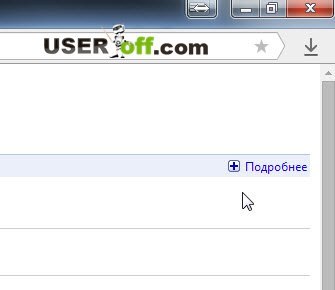
Najděte Adobe Flash Player z celého seznamu. Na níže uvedeném snímku obrazovky můžete vidět dva aktivní moduly Shockwave Flash. Pokud máte problémy s přehráváním videa v tomto prohlížeči, zkuste deaktivovat jeden z modulů (kliknutím na odpovídající odkaz) a restartujte prohlížeč: zavřete a znovu otevřete. Pokud jste oba deaktivovali, klikněte na „Povolit“. Může se stát, že problém přetrvává, poté zapněte modul, který jste právě vypnuli, a vypněte druhý.
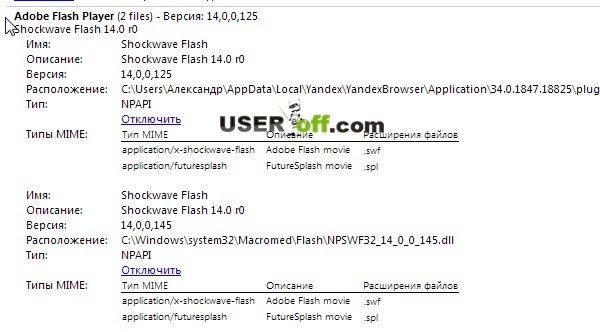
Připomínám, že pokud jste neuspěli, odeberte přehrávač pomocí nástroje od vývojářů a zkuste znovu popsané kroky. Tento postup obvykle pomáhá při řešení tohoto problému.
Nyní si užijte sledování napínavých filmů online nebo jen zábavná a zábavná videa. Už nebudete mít otázku, jak povolit Adobe Flash Player v prohlížeči Yandex. Koneckonců, sami dokonale chápete, jak se to dělá.
Google Chrome je stejný Prohlížeč Yandex, Můžete zobrazit:
 Bezdrátové nabíjení Smartphony A5 podporuje bezdrátové nabíjení
Bezdrátové nabíjení Smartphony A5 podporuje bezdrátové nabíjení Proč na telefon nepřijdou sms zprávy MTS?
Proč na telefon nepřijdou sms zprávy MTS? Proč potřebujete úplné obnovení továrního nastavení v systému Android nebo jak vrátit Android do továrního nastavení
Proč potřebujete úplné obnovení továrního nastavení v systému Android nebo jak vrátit Android do továrního nastavení